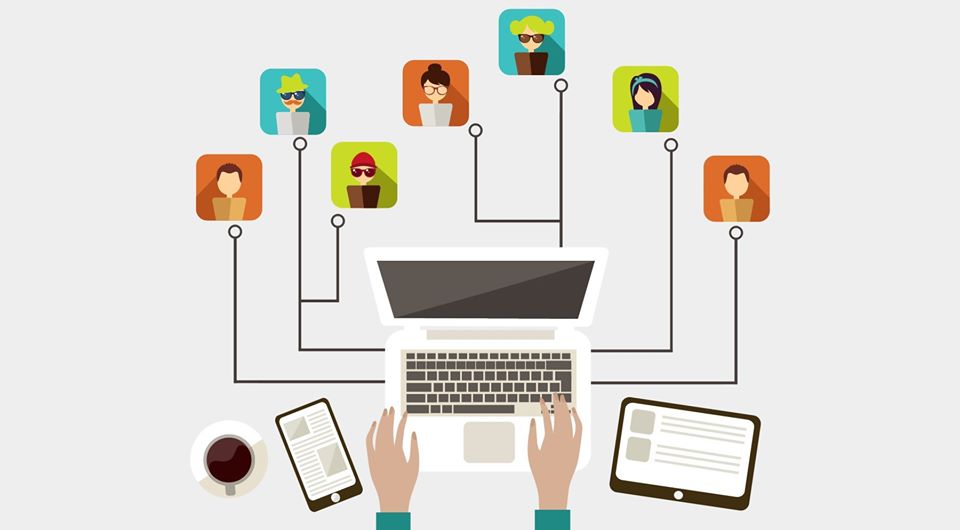
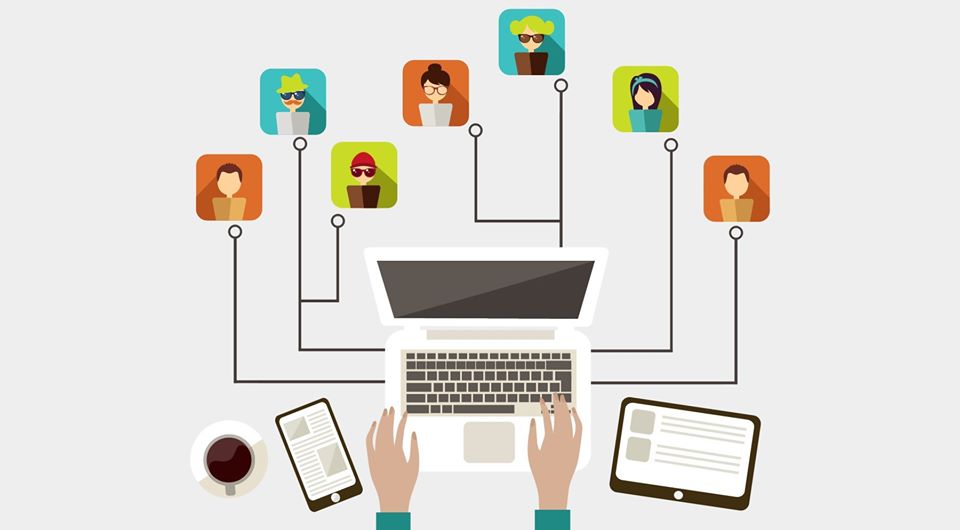
Bạn đã hoàn toàn biết cách sử dụng chức năng truy cập từ xa không giám sát của AnyDesk chưa? Nếu chưa, hãy cùng iworld.com.vn tìm hiểu nhé!
Cách thiết lập quyền truy cập không cần giám sát với AnyDesk
1. Cài đặt AnyDesk trên thiết bị cần truy cập
Bạn có thể tải xuống phiên bản mới nhất của AnyDesk trên trang web của chúng tôi. Chỉ cần nhấp vào nút “Download”. Tùy thuộc vào trình duyệt web của bạn, quá trình tải xuống sẽ tự động bắt đầu hoặc bạn sẽ được nhắc để chọn một hành động nào đó. AnyDesk có nhiều chức năng và có sẵn cho Windows, MacOS, Linux và các nền tảng phổ biến khác.
2. Cấu hình AnyDesk trên thiết bị cần truy cập
Tiếp theo, bạn sẽ cần đặt tên và mật khẩu cho máy tính cần truy cập từ xa. Tất cả những gì bạn cần làm là bấm vào tab “Security” của tài khoản AnyDesk và bạn sẽ thấy nơi để thay đổi tên và mật khẩu. Ngoài ra, bạn có thể thêm máy tính này vào sổ địa chỉ của mình (tuy nhiên chức năng này chỉ có ở một số gói trả phí).
3. Kết nối với thiết bị từ xa
Chỉ cần kết nối và đợi hộp thoại để nhập mật khẩu xuất hiện. Tại đây bạn sẽ thấy tùy chọn đăng nhập tự động lần sau.
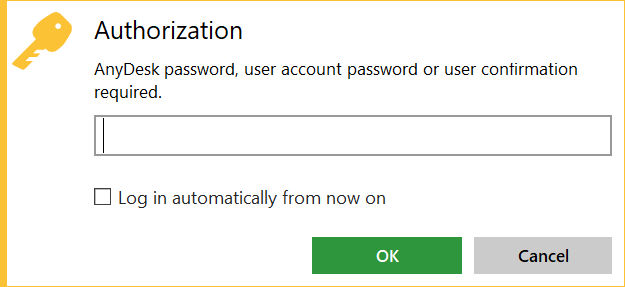
Nếu bạn chọn vào “Log in automatically from now on” và nhập mật khẩu chính xác, bạn sẽ không bị yêu cầu nhập mật khẩu cho các lần kết nối sau này từ thiết bị bạn đang đăng nhập nữa. Một lư ý là tính năng này không tự lưu mật khẩu như nhiều người vẫn nghĩ. Thay vào đó, nếu mật khẩu được nhập chính xác, máy tính từ xa sẽ tạo ra một mã mà chúng ta gọi là token. Mã này giống như một khóa đặc biệt chỉ có thể được sử dụng bởi một ứng dụng AnyDesk cài trên một máy. Điều này có nghĩa là không có cách nào để có thể biết hay sao chép mật khẩu ngay cả khi ai đó có toàn quyền truy cập vào máy tính của bạn.
Cách giữ an toàn cho tài khoản AnyDesk của bạn
AnyDesk có nhiều tính năng bảo mật để đảm bảo rằng các kết nối truy cập từ xa của bạn luôn được mã hóa và an toàn. Tuy nhiên, có thể sẽ có lúc nào đó bạn muốn thu hồi quyền truy cập từ một thiết bị hoặc thay đổi mật khẩu mới nhằm bảo vệ tài khoản của mình an toàn hơn. Hãy cùng xem hướng dẫn sau đây để biết cách thực hiện việc này nhé.
Cách thu hồi quyền kết nối với PC của bạn
Để thu hồi quyền kết nối với PC của bạn, có hai tùy chọn:
- Nhấn nút “Clear All Tokens”Khi bạn nhấn nút này, tất cả các token đã được cấp sẽ bị xóa. Ngoài ra, bạn cũng có thể tắt hoàn toàn tính năng cấp token này trong tab “Security”. Khi đó các token hiện tại sẽ không bị xóa, nhưng phần mềm sẽ không tạo thêm các token mới nữa.
- Thay đổi mật khẩuNgay cả việc thay đổi mật khẩu thành cùng một mật khẩu cũng làm mất hiệu lực của tất cả các token. Điều này rất hữu ích nếu bạn đã nhập mật khẩu của mình trên một máy tính khác, nhưng người dùng máy tính đó không biết mật khẩu thực.
Cải thiện mật khẩu AnyDesk của bạn
Hãy luôn cố gắng bảo vệ mật khẩu của bạn an toàn bởi vì bất kỳ ai biết mật khẩu và ID AnyDesk của bạn đều sẽ có toàn quyền truy cập vào máy tính của bạn. Dưới đây là một số ý tưởng cần xem xét khi bạn tạo mật khẩu:
- Mật khẩu tốt nhất và an toàn nhất là mật khẩu dài, duy nhất và ngẫu nhiên. Mật khẩu nên có nhiều hơn 12 ký tự.
- Không bao giờ sử dụng cùng một mật khẩu trên các dịch vụ, ứng dụng hoặc tài khoản trực tuyến khác nhau. Nếu một trong số chúng bị lộ, tất cả các tài khoản của bạn sẽ bị mất hết.
- Thay đổi mật khẩu của bạn thường xuyên để khiến tin tặc khó bẻ khóa hơn. Mặc dù trường hợp này hiếm khi xảy ra, thay đổi mật khẩu một cách thường xuyên cũng là một biện pháp giúp tài khoản an toàn hơn.
- Bạn có thể sử dụng các ứng dụng quản lý mật khẩu để làm cho việc này thuận tiện hơn và đảm bảo mức độ bảo mật cao nhất.
Tính linh hoạt của AnyDesk giúp công việc hàng ngày của bạn trở nên dễ dàng. Cho dù bạn đang ở nhà hay tại văn phòng, các gói sản phẩm linh hoạt của chúng tôi sẽ mang đến cho bạn những tính năng bạn muốn với mức giá phải chăng nhất. Hãy bắt đầu với AnyDesk bản quyền ngay hôm nay nhé.
Biên dịch bởi Vinh Thức – iworld.com.vn
more recommended stories
 Microsoft 365 Copilot: Các lợi ích dành cho doanh nghiệp
Microsoft 365 Copilot: Các lợi ích dành cho doanh nghiệpTrong thời gian gần đây, cộng.
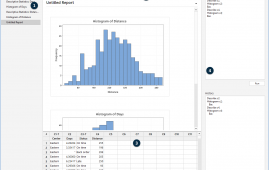 Hướng dẫn sử dụng phần mềm thống kê Minitab mới nhất 2021
Hướng dẫn sử dụng phần mềm thống kê Minitab mới nhất 2021Bài viết hướng dẫn dùng Minitab.
 Áp dụng thành công: Prescreen sử dụng AnyDesk
Áp dụng thành công: Prescreen sử dụng AnyDeskCác bạn hãy cùng iworld.com.vn xem.
 Câu chuyện thành công: Tập đoàn Amedes sử dụng AnyDesk
Câu chuyện thành công: Tập đoàn Amedes sử dụng AnyDeskCác bạn hãy cùng iworld.com.vn xem.
 Câu chuyện thành công: Viện Vật lý Thiên văn Leibniz Potsdam sử dụng AnyDesk
Câu chuyện thành công: Viện Vật lý Thiên văn Leibniz Potsdam sử dụng AnyDeskCác bạn hãy cùng iworld.com.vn xem.
 Spidercam đem đến cho người xem từng khoảnh khắc sống động với hiệu suất máy ảnh hoàn hảo.
Spidercam đem đến cho người xem từng khoảnh khắc sống động với hiệu suất máy ảnh hoàn hảo.Hôm nay, các bạn hãy cùng.
 Áp dụng thành công: giúp học việc truyền thông ARD.ZDF đào tạo từ xa các chuyên gia truyền thông tương lai
Áp dụng thành công: giúp học việc truyền thông ARD.ZDF đào tạo từ xa các chuyên gia truyền thông tương laiTrong bài viết trước về các.
 Áp dụng thành công: giúp trường Bromsgrove cung cấp hỗ trợ từ xa trên toàn thế giới và trong mạng độc lập
Áp dụng thành công: giúp trường Bromsgrove cung cấp hỗ trợ từ xa trên toàn thế giới và trong mạng độc lậpKể từ hôm nay, iworld.com.vn sẽ.
